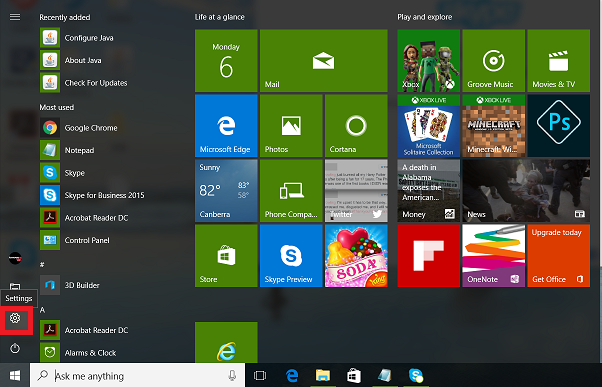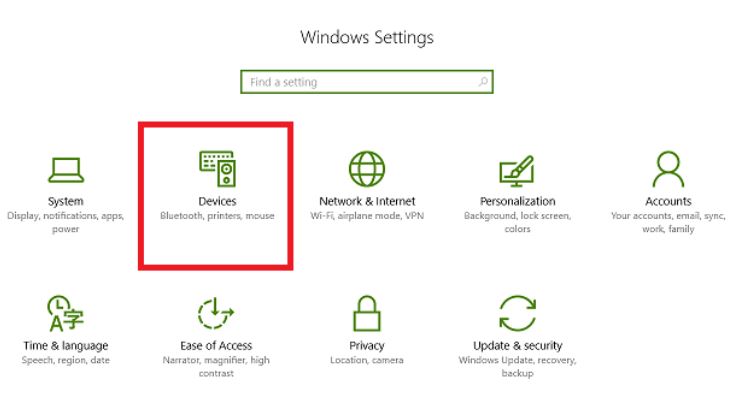Come abilitare lo scorrimento virtuale del touchpad o del mouse (Rotellina del mouse) su ThinkPad - Windows 10
Come abilitare lo scorrimento virtuale del touchpad o del mouse (Rotellina del mouse) su ThinkPad - Windows 10
Come abilitare lo scorrimento virtuale del touchpad o del mouse (Rotellina del mouse) su ThinkPad - Windows 10
Descrizione
Questo argomento descrive come abilitare lo scorrimento virtuale del touchpad o del mouse (Rotellina del mouse) su ThinkPad.
Marchi Applicabili
- ThinkPad Laptop Serie S
- ThinkPad Laptop Serie T
Sistemi Operativi
Windows 10
Soluzione
1. Selezionare Start, quindi fare clic o toccare Impostazioni.
2. Fare clic o toccare Dispositivi.
3. Scegliere Touchpad dalla colonna a sinistra per accedere alle impostazioni del Touchpad.
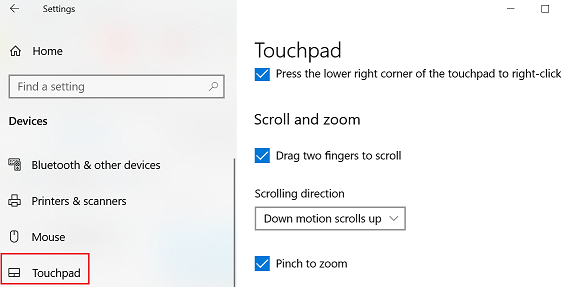
4. Scegliere Mouse dalla colonna a sinistra, per accedere alle impostazioni di configurazione del mouse. Utilizzare Seleziona il tuo pulsante principale per scegliere tra avere il pulsante sinistro o destro del mouse impostato come principale. L'impostazione predefinita è sinistra, ma può essere cambiata in destra se sei mancino. Fare clic per scegliere una delle opzioni disponibili: scorrere Più righe alla volta o scorrere Una schermata alla volta. L'impostazione predefinita è 3. Scorri inattivo windows quando ci passo sopra è impostato su Attivo.
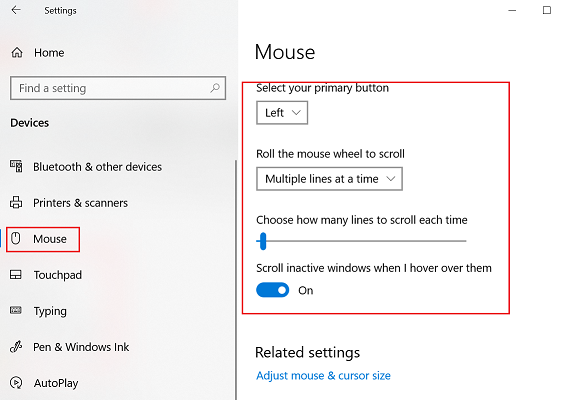
5. Fare clic sul collegamento Opzioni mouse aggiuntive nella finestra delle impostazioni Mouse, sotto la sezione Impostazioni correlate.
6. Fare clic sulla scheda Rotellina nella parte superiore della finestra Proprietà Mouse. Scegliere il numero di righe alla volta con l'opzione Scorrimento verticale. L'impostazione predefinita è 3.
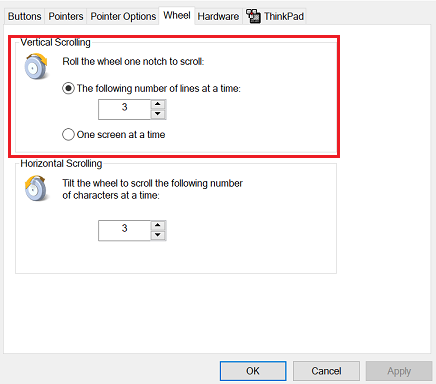
7. Fare clic su Applica e OK per confermare le impostazioni.
Il tuo feedback aiuta a migliorare l'esperienza complessiva